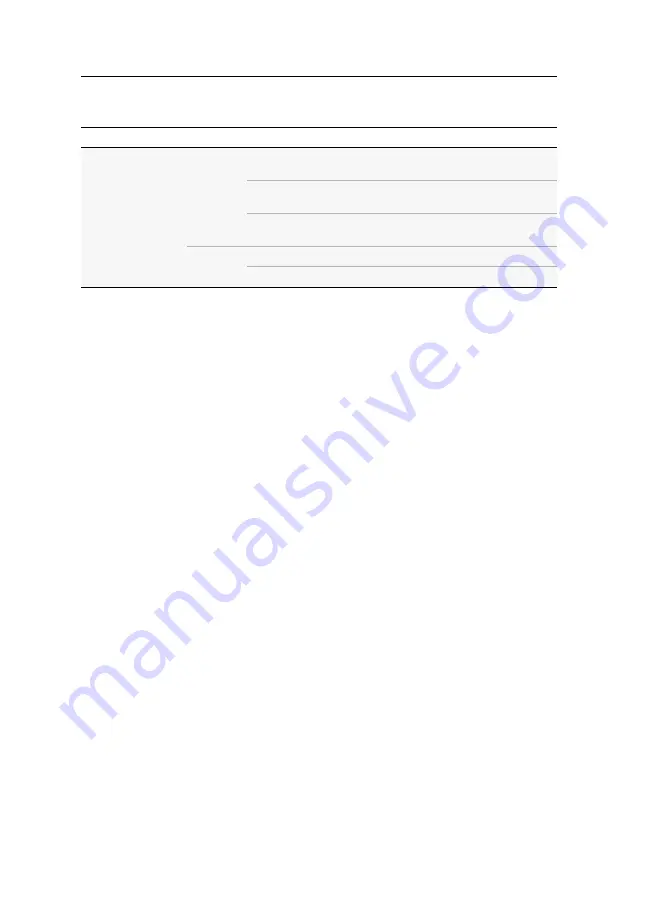
Status LEDs
106
· G&D DP1.2-Vision-IP-Fiber
Meaning of the LEDs on the back panel
Area
LED
Status
Meaning
Transmission
yellow
on
Communication with the remote station has been
established.
blinking
Connection to remote station has been
established.
off
Connection to remote station has not been
established.
green
on
Logged on at remote station.
off
Not logged on at remote station.
Summary of Contents for DP1.2-Vision-IP-Fiber
Page 118: ...Deutsch...
Page 119: ......
Page 236: ...English...
Page 237: ......
Page 238: ...English...
Page 239: ......
























